DVD
- 1. Converti Video in DVD+
-
- 1.1 Convertire MP4 su DVD
- 1.2 Masterizzare Premiere su DVD
- 1.3 Masterizzare iMovie su DVD
- 1.4 Masterizzare VLC su DVD
- 1.5 Convertire MKV su DVD
- 1.6 Masterizzare MOV su DVD
- 1.7 Masterizzare MP4 su DVD
- 1.8 Masterizzare MP4 su DVD
- 1.9 Masterizzare un AVI su DVD
- 1.10 Creare DVD da MP4
- 1.11 Convertire VOB su DVD
- 1.12 Convertire M4V in DVD
- 1.13 Masterizzare iPlayer BBC su DVD
- 2. Converti DVD in Altri Formati+
-
- 2.1 Convertire VHS a MP4
- 2.2 Trasmettere DVD su Chromecast
- 2.3 Convertire DVR in MP4
- 2.4 Convertire MXF a MP4
- 2.5 Convertire DVD in MP4
- 2.6 Convertire DVD in MKV
- 2.7 Convertire MXF in MOV
- 2.8 Convertire DVD in AVI
- 2.9 Convertire Facilmente VRO in MP4
- 2.10 Convertire DV in MP4
- 2.11 Windows DVD Maker Masterizza MOV
- 2.12 Masterizzatore DVD su DVD
- 2.13 Convertitori Gratuiti DVD in MP4
- 2.14 DVD su iPad
- 2.15 Convertire VOB in MKV
- 2.16 Convertire VOB in MPEG
- 2.17 Convertire VOB in WMV
- 2.18 Come Convertire i DVD in AVI Facilmente e Gratuitamente
- 3. Masterizzatori DVD+
- 4. Altri Consigli per DVD+
-
- 4.1 DVD Player
- 4.2 Convertire Film in 8mm
- 4.3 Riprodurre DVD con Windows 10
- 4.4 Guida ai Formati File Videocamera
- 4.5 Compressione DVD
- 4.6 Convertitore NTSC in PAL
- 4.7 Riprodurre Video JVC su Mac
- 4.8 Convertitore PAL a NTSC
- 4.9 Toast Alternativo per Windows
- 4.10 Trasferire file dalla fotocamera
- 4.11 Come Riprodurre File VOB
- 4.12 Convertitore DVD in iTunes
- 4.13 AnyDVD per Mac
- 4.14 Convertire MOD in MP4
- 4.15 Come scaricare DVD sul computer su Windows / Mac
- 4.16 Come trovare facilmente le migliori alternative gratuite al software Nero Burning
Nero Burning ROM è uno dei software di masterizzazione di DVD più diffusi con una vasta gamma di funzionalità. Se si desidera masterizzare un DVD o un CD, ma trovate cje Nero sia costoso, ricco di risorse e ricco di troppe funzioni indesiderate, esistono anche diverse alternative a Nero DVD burner . La parte seguente dell'articolo tratta in dettaglio di Nero e delle sue alternative Nero Burning ROM Free .
- Parte 1. Nero Burning Software gratuito
- Parte 2. Migliore alternativa a Nero Burning ROM
- Parte 3. 4 Alternative software gratuite per la masterizzazione di DVD Nero
Parte 1. Nero Burning Software gratuito
Nero Burning ROM, comunemente noto come Nero, è il software per la creazione di dischi DVD e CD. Utilizzando il programma, è possibile aggiungere file audio, video e dati ai dischi e anche copiare da un disco a un altro. Le immagini ISO possono anche essere utilizzate per creare dischi DVD usando Nero. Nero Burning è un software a pagamento con una versione di prova gratuita, è possibile tuttavia ottenere Nero Burn Download Gratuito. Il software è disponibile a un prezzo diverso a seconda della versione che si sceglie. Nero Burning ROM 2020 è disponibile per $ 49,95, mentre e devi pagare $ 39,95 per aggiornare la tua vecchia versione.
Caratteristiche principali di Nero DVD burner:
- Consente la creazione di una varietà di dischi e formati multimediali tra cui dischi video DVD, file immagine disco, dischi Blu-ray, dischi AVCHD e altri.
- Permette di cancellare i dischi riscrivibili.
- È possibile stampare sui dischi con la tecnologia LabelFlash e LightScribe.
- Consente la conversione di file audio in altri formati audio.
- Permette di copiare un disco su un altro.
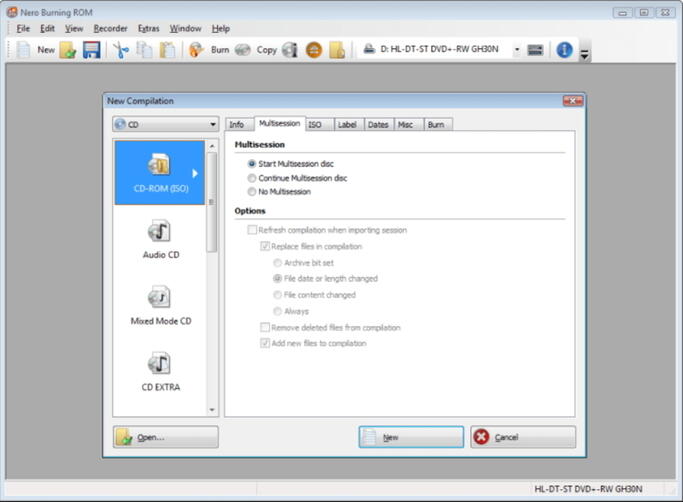
Pro:
- Supporta la masterizzazione, la creazione e la personalizzazione di DVD, CD, Blu-ray e altri tipi di dischi.
- Permette di cancellare i dischi riscrivibili.
- Facilita la connessione a Gracenote che è un database musicale online.
Contro:
- Software a pagamento e aggiornamento a pagamento.
- Pieno di troppe funzionalità avanzate che non sono molto utili per gli utenti normali.
- La suite completa utilizza molte risorse del tuo PC.
Parte 2. Migliore alternativa a Nero Burning ROM
Se stai cercando la migliore alternativa al software Nero Burning che consente la creazione di dischi rapida, semplice e di qualità, Wondershare UniConverter (originariamente Wondershare Video Converter Ultimate) è semplicemente perfetto. Questo software professionale funziona su Windows e Mac e consente di creare dischi DVD e Blu-ray di alta qualità in modo rapido. File ISO e cartelle DVD possono ugualmente essere creati usando il programma.
 Wondershare UniConverter - La tua cassetta degli attrezzi video completa per Windows 10 / Mac (Catalina Inclusa)
Wondershare UniConverter - La tua cassetta degli attrezzi video completa per Windows 10 / Mac (Catalina Inclusa)

- Masterizza video in oltre 1000 formati su disco DVD / Blu-ray con velocità super e nessuna perdita di qualità.
- Personalizza le impostazioni del DVD con modelli di menu gratuiti, standard TV, proporzioni, etichetta del disco e altro.
- Converte facilmente i DVD in video per una facile riproduzione su qualsiasi dispositivo.
- Velocità di masterizzazione 30 volte maggiore rispetto a qualsiasi altro comune masterizzatore video.
- Editor video integrato per personalizzare i video con taglio, rotazione, ritaglio, aggiunta di sottotitoli e altro.
- Supporta la masterizzazione di video su file ISO e cartella IFO per il backup.
- Scarica facilmente video online sul computer per masterizzarli direttamente su DVD.
- Trasferisci direttamente i video DVD convertiti su dispositivi e dischi rigidi esterni.
- Cassetta degli strumenti versatile: aggiungi metadati video, creatore GIF, trasmetti video alla TV, convertitore VR e registratore dello schermo.
- Sistemi operativi supportati: Windows 10/8/7, Mac OS 10.15 (Catalina), 10.14, 10.13, 10.12, 10.11 10.10, 10.9, 10.8, 10.7, 10.6.
Semplici passi per masterizzare video su DVD con la migliore alternativa a Nero DVD Burner
Passaggio 1 Avvia l'alternativa a Nero e aggiungi i video
Scarica, installa e avvia Wondershare UniConverter sul tuo PC / Mac. Vai alla sezione Masterizza e fai clic sul pulsante Aggiungi file per selezionare i video che desideri masterizzare su DVD.

Passaggio 2 Customize DVD Templates and Output Settings
Passaggio 2 Personalizza i modelli di DVD e le impostazioni di output
I video aggiunti verranno visualizzati come anteprima video sull'interfaccia, fare clic su Modifica icone per modificare i video. Scegli i modelli di menu DVD facendo clic sulla freccia sinistra e destra o sulle icone di modifica, puoi anche scegliere Nessun menu . Puoi anche personalizzare l'Etichetta del disco, lo Standard TV, le Proporzioni e altri parametri secondo la tua necessità.

Passaggio 3 Masterizza facilmente i video su DVD con l'alternativa a Nero
Scegli il masterizzatore DVD da Masterizza video in: e fai clic sul pulsante Masterizza in basso a destra per iniziare a masterizzare i video su DVD facilmente e con la migliore alternativa Nero.

La tabella di confronto tra Nero e Wondershare
La tabella seguente confronta il software Nero Burning e Wondershare UniConverter. Controlla le funzionalità e scegli in base alle tue esigenze.
|
Software/Caratteristiche |
Wondershare UniConverter |
Nero Burning |
|---|---|---|
|
Piattaforma supportata |
Windows/Mac |
Windows |
|
Masterizza dischi DVD/Blu-Ray |
Si |
Si |
|
Crea file di cartelle DVD / immagini ISO |
Si |
Si |
|
Modifica i video prima della masterizzazione del disco |
È fornito di un editor video integrato con l'opzione per ritagliare, tagliare, rifilare e altro. |
No |
|
Aggiunta immagine di sfondo o musica |
Si | No |
|
Modelli di menu DVD gratuiti con temi |
Sė, è fornito di una vasta gamma di temi tra cui scegliere |
No |
|
Velocità di masterizzazione DVD |
Super Veloce |
Veloce |
|
Versione di prova gratuita |
Si |
Si |
|
Prezzo |
$39.95 con aggiornamenti gratuiti |
$49.95 con aggiornamenti a pagamento |
Parte 3. 4 Alternative gratuite al software di masterizzazione Nero DVD
Oltre al software desktop, sono disponibili anche numerose alternative gratuite a Nero Burning ROM 2017 e altre versioni. Questi programmi gratuiti sono accettabili e sono dotati di tutte le funzionalità di masterizzazione del disco. Di seguito viene fornita una carrellata di alternative gratuite a Nero per la masterizzazione.
1. Wondershare DVD Creator - Alternativa al masterizzatore Nero DVD a pagamento con versione di prova gratuita
Questo è un solido programma DVD per masterizzare i tuoi file su DVD e soddisfa anche altre esigenze relative ai DVD. Compatibile con i sistemi Windows e Mac, il programma supporta tutti i tipi di dischi comunemente usati e supporta oltre 150 formati. Il processo di masterizzazione del disco è rapido e semplice e supporta la masterizzazione di più video in diversi formati su un singolo disco alla volta. È inoltre possibile creare un file di progetto DVD per tornare rapidamente al processo di modifica. L'editor video incorporato consente di tagliare, ritagliare, migliorare, aggiungere filigrane e aggiungere sottotitoli ai video prima della masterizzazione di DVD. Sono disponibili oltre 100 modelli di DVD gratuiti e dinamici tra cui scegliere. I capitoli possono essere aggiunti manualmente e automaticamente sul disco. È possibile creare anche una presentazione di foto.

Pro:
- Oltre 100 modelli tra cui scegliere.
- Il Video Editor consente di personalizzare i video prima della masterizzazione.
- Inserimento dei capitoli sul disco.
- È possibile creare presentazioni fotografiche con musica.
- La Cassetta degli strumenti Consente di copiare direttamente i DVD nella cartella ISO o DVD, modificare video, ecc.
Contro:
- Software a pagamento.
- Richiede il download e l'installazione del software.
2. Deep Burner Free - Alternativa gratis da usare di Nero Burning
Questo è un programma completamente gratuito che consente di creare CD e DVD in modo semplice e rapido. Il programma può essere utilizzato per creare un disco dati, masterizzare file di immagine ISO o creare un CD audio. Puoi cancellare i supporti riscrivibili e c'è anche il supporto per i dischi multisessione.

Pro:
- Software gratuito.
- Interfaccia intuitiva che aiuta a creare dischi in semplici passaggi.
- Crea e masterizza file di immagine ISO.
Contro:
- La copia da disco a disco non è supportata.
- La versione gratuita del programma non può masterizzare DVD video.
- Non può masterizzare album fotografici.
3. BurnAware Free - Nero Burning Free
Questo è un software gratuito comunemente usato per creare una serie di dischi tra cui CD, DVD, dischi Blu-ray, M-Disc. Utilizzando il programma è possibile creare dischi di avvio e multisessione insieme a DVD video e CD audio. L'interfaccia usa lo stile procedura guidata ed è intuitiva e consente di selezionare l'attività desiderata in modo semplice. È supportata anche la funzione di trascinamento della selezione per aggiungere file all'interfaccia del programma.

Pro:
- Uso gratuito.
- Programma di base, ma semplice ed efficace.
- Consente di scegliere tra musica e disco dati.
- Masterizzazione di dischi Blu-ray supportata.
Contro:
- Nessun supporto per funzionalità e opzioni avanzate.
4. CD Burner XP - Alternativa a Nero, Download Gratuito per Windows 10
Questa è una delle applicazioni gratuite più utilizzate per la masterizzazione di CD, DVD e dischi Blu-ray. Utilizzando questo programma è anche possibile masterizzare e creare file ISO, se necessario. I CD audio possono essere creati con o senza spazi vuoti cosė come si preferisce. Il programma supporta la verifica dei dati dopo il processo di masterizzazione. È inoltre possibile creare dischi di avvio.

Pro:
- Supporta la masterizzazione di quasi tutti i tipi di dischi.
- Supporta l'interfaccia multilingue.
- Crea file ISO.
- Software gratuito.
Contro:
- Nessuna funzionalità aggiuntiva o avanzata di masterizzazione del disco.
 Converti in batch MOV in MP4, AVI, 3GP, WAV e viceversa facilmente.
Converti in batch MOV in MP4, AVI, 3GP, WAV e viceversa facilmente. 
